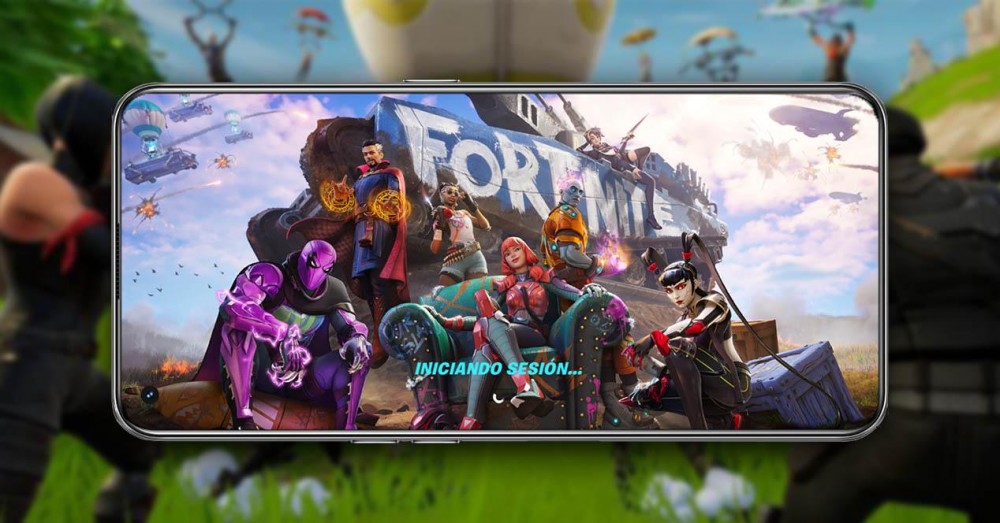
Fortnite ยังคงเพิ่มจำนวนผู้ติดตามอย่างต่อเนื่อง เท่าที่เราไม่สามารถดาวน์โหลดเกมนี้ได้โดยตรงจาก App Store หรือ Google Play, ความจริงก็คือเกมเมอร์ยังคงสนุกกับสิ่งนี้ ชื่อ Epic Games ในชีวิตประจำวัน. ด้วยเหตุผลนี้ จึงเป็นเรื่องปกติที่ผู้ใช้จำนวนมากยังคงมองหาการกำหนดค่าที่ดีที่สุดในการเล่นวิดีโอเกมอย่างมืออาชีพต่อไป
และเราไม่เพียงหมายถึงเวลาของการเล็งเท่านั้น แต่ยังหมายถึงเวลาที่ถึงเวลาสร้างด้วย ในกรณีเหล่านี้ประสิทธิภาพของอุปกรณ์จะมีความสำคัญโดยเฉพาะอย่างยิ่งเพื่อให้เราสามารถเอาชนะศัตรูในโอกาสต่าง ๆ และบรรลุสิ่งที่เป็นที่รัก ' ชัยชนะรอยัล '. ดังนั้น หากคุณกำลังจะเล่นเกมนี้จากมือถือ คุณควรดูสิ่งเหล่านี้ เคล็ดลับ การกำหนดค่า หรือลูกเล่นของ Fortnite ซึ่งคุณสามารถชนะได้ง่ายขึ้น
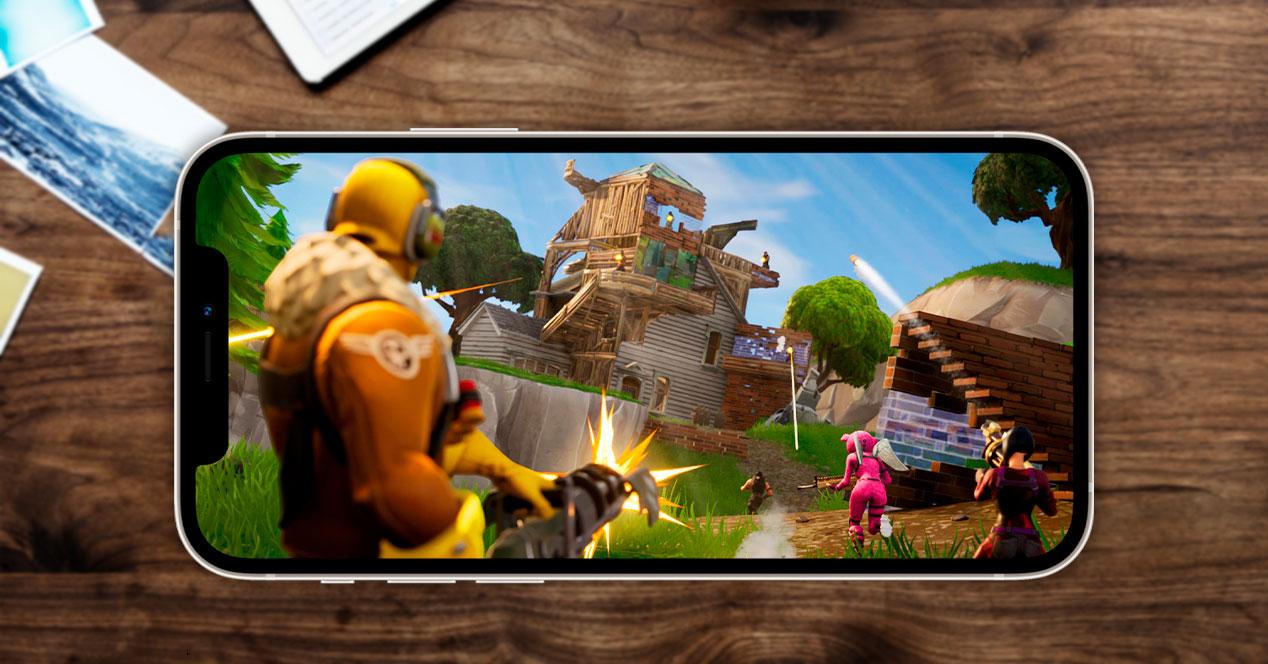
บอกลาคนโง่
จุดสำคัญที่สุดจุดหนึ่งที่เราพบในเกมนี้คือเราไม่มีกระตุกและเราไม่ได้พูดถึง 'ความล่าช้า' ที่มีชื่อเสียงเนื่องจากจะขึ้นอยู่กับการเชื่อมต่ออินเทอร์เน็ตของอุปกรณ์ แต่สมาร์ทโฟนสามารถทำได้ ตอบสนองได้ดีและไม่ได้ดูว่ามันยากแค่ไหนที่จะย้ายเกม
ไปยัง กำหนดค่า Fortnite อย่างมืออาชีพ สิ่งสำคัญคือการไปที่การกำหนดค่าเราจะต้องแตะที่แถบแนวนอนสามแถบของเมนูหลัก> ไอคอนรูปเฟือง> การตั้งค่า จากที่นี่ เราจะปรับตัวเลือกวิดีโอต่างๆ ดังนั้น เราขอแนะนำตัวเลือกต่อไปนี้:
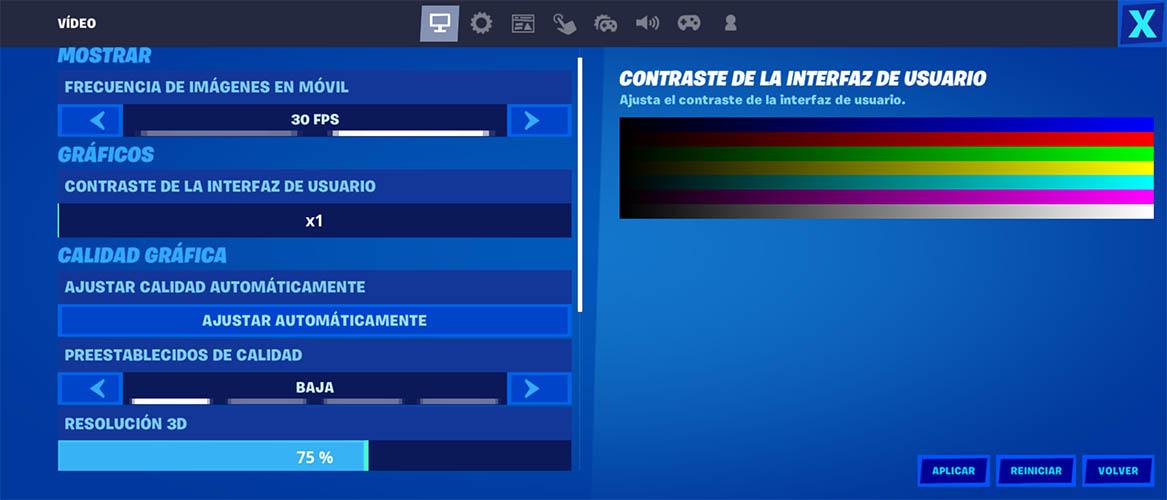
- อัตราเฟรมบนมือถือ: เลือก FPS ที่นี่ เลือกตัวเลือกสูงสุดที่อุปกรณ์ Android หรือ iPhone ของคุณเสนอ
- UI Contrast: ปล่อยไว้ที่ x1
- ค่าที่ตั้งไว้ล่วงหน้าคุณภาพ: ตั้งไว้ที่ต่ำ ไม่จำเป็นอย่างยิ่งที่จะต้องใส่ในระดับสูงหรือสูง เพราะมันทำให้แน่ใจว่าเราสามารถเห็นเอฟเฟกต์พิเศษบางอย่างได้ หากสมาร์ทโฟนของคุณทำงานได้อย่างราบรื่น คุณสามารถเพิ่มคุณภาพให้สูงขึ้นได้
- ความละเอียด 3 มิติ: ตั้งค่าเปอร์เซ็นต์ต่ำสุดที่ทำได้ในกรณีที่เครื่องเทอร์มินัลของคุณมี ปัญหาด้านประสิทธิภาพใน Fortnite .
- โหมดสิ้นเปลืองน้อย: ปิดใช้งานเพราะเมื่อเปิดใช้งาน พลังของสมาร์ทโฟนจะดีขึ้นเพื่อให้ใช้พลังงานแบตเตอรี่น้อยลง โดยปกติ การปรับให้เหมาะสมจะแย่ลงเมื่อเปิดใช้งานโหมดนี้ เช่นเดียวกับ FPS จะต่ำกว่ามาก
การตั้งค่าทั่วไป
หากเรายังคงมองเห็นความเป็นไปได้ทั้งหมดที่ชื่อ Epic เสนอให้เรา กำหนดค่า Fortnite บนมือถือ ด้วยจุดมุ่งหมายในการดำเนินการอย่างดีที่สุด เราต้องดำเนินการต่อในส่วนก่อนหน้า แต่คราวนี้ เราจะไปที่แท็บที่สองที่เรียกว่าเกม
ย้าย
เมื่อเราเข้าไปข้างในแล้ว เราจะบอกคุณถึงตัวเลือกที่คุณต้องเปิดใช้งานภายในส่วนนี้ของวิดีโอเกม ด้วยวิธีนี้คุณจะมั่นใจได้ว่า การเคลื่อนไหวของตัวละคร เป็นของเหลวมากที่สุดเท่าที่จะเป็นไปได้เสมอจากเทอร์มินัลของคุณ:
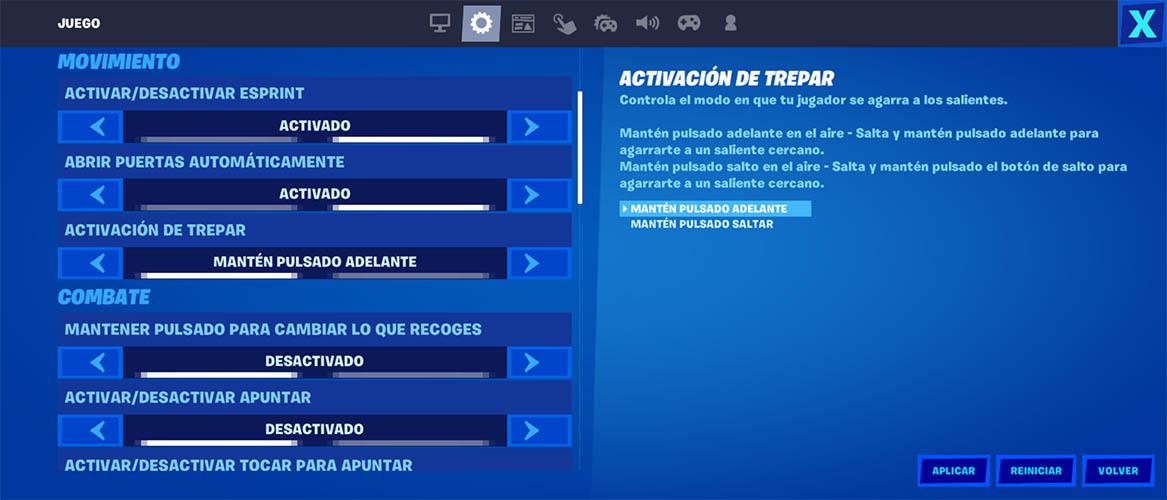
- เปิดใช้งาน/ปิดใช้งานการวิ่ง: ที่นี่จะขึ้นอยู่กับทักษะของคุณ เราขอแนะนำให้คุณปิดใช้งานการตั้งค่านี้เพื่อให้คุณคุ้นเคยกับการควบคุมด้วยตนเอง
- เปิดประตูอัตโนมัติ: เปิดใช้งานตัวเลือกนี้ เนื่องจากเมื่อคุณต่อสู้และสร้างสิ่งปลูกสร้างที่มีประตู ประตูเหล่านั้นจะเปิดโดยอัตโนมัติ และคุณจะไม่ต้องกังวลกับการกดปุ่มเพื่อเปิดและผ่านเข้าไป
- การเปิดใช้งาน Climb: ฟังก์ชันนี้ทำให้เราเลือกได้ระหว่าง Keep press forward หรือ Keep press jump ที่นี่คุณต้องเลือกตัวเลือกที่คุณมีปัญหาน้อยลงเมื่อกดปุ่ม
เพื่อการต่อสู้
หลังจากที่ได้เห็นทางเลือกต่าง ๆ ที่วิดีโอเกมนี้เสนอให้เราเมื่อตั้งค่าการเคลื่อนไหว ก็ถึงเวลาเลือกตัวเลือกที่มีอยู่ ปรับปรุงการต่อสู้ใน Fortnite :
- กดค้างไว้เพื่อเปลี่ยนสิ่งที่คุณหยิบ: เลือกตัวเลือกที่ปิดเพื่อให้คุณสามารถเลือกสิ่งที่คุณต้องการหยิบขึ้นมาจากพื้นดินได้
- เปิด/ปิดการเล็ง: ปิดตัวเลือกนี้
- เปิด/ปิดการแตะเพื่อเล็ง: ปล่อยให้ตัวเลือกนี้เปิดใช้งานอยู่ เพื่อให้การกดปุ่มเล็งหนึ่งครั้งจะคงฟังก์ชันนี้ไว้ แม้ว่าเราจะปล่อยคีย์ นี่จะ ทำให้ง่ายต่อการยิงจากระยะไกล และในขณะเดินทาง
- ทำเครื่องหมายอันตรายเมื่อเล็ง: เปิดใช้งานฟังก์ชันนี้ เนื่องจากจะช่วยให้คุณระบุตำแหน่งของศัตรูได้

- หยิบอาวุธอัตโนมัติ: หากคุณเป็นมือใหม่และกำลังยุ่งกับอาวุธบนพื้นเล็กน้อย ทางที่ดีควรเปิดใช้ เมื่อผ่านสิ่งเหล่านี้ ตัวละครจะหยิบขึ้นมาเอง . ในทางกลับกัน หากคุณจัดการได้ดีและต้องการเป็นมืออาชีพจริงๆ ให้ปิดการใช้งานบนมือถือของคุณ
- ช่องรายการที่ต้องการ: ซึ่งจะแตกต่างกันไปในแต่ละผู้เล่น แต่มันจะมีประโยชน์เพราะเราสามารถกำหนดอาวุธหรือวัตถุให้กับพื้นที่เฉพาะในสินค้าคงคลังได้ ด้วยวิธีนี้มันจะเคลื่อนที่ด้วยตัวเองไปยังหลุมที่เราตั้งไว้เมื่อเราได้รับมันในเกม แน่นอนว่าพวกเขาจะให้เราเลือกระหว่างหมวดหมู่ทั่วไปและไม่ใช่วัตถุประสงค์เฉพาะ นั่นคือ เราสามารถกำหนดว่าในช่องว่างแรก เรามีปืนไรเฟิลจู่โจมเสมอ เป็นต้น
- ส่งยุทธปัจจัยไปยังพื้นที่สูงสุดโดยอัตโนมัติ: ฟังก์ชันนี้จะมีประโยชน์มากหากคุณเปิดใช้งาน ตัวอย่างเช่น 'potis' หรือผ้าพันแผลจะเคลื่อนไปทางขวาโดยอัตโนมัติ โดยเหลือช่องว่างแรกสำหรับอาวุธ จึงจะช่วยให้เรา สั่งซื้อ 'ของขวัญ' ใน Fortnite .
ที่จะสร้าง
ส่วนที่สำคัญที่สุดอย่างหนึ่งของทั้งเกมก็มาถึงแล้ว มากกว่าสิ่งอื่นใด เพราะเราต้องไม่เพียงแค่มีทักษะเพียงพอในการยิง แต่ยังต้องสร้างด้วย ด้วยเหตุนี้ คุณจึงควรดูการปรับแต่งเหล่านี้หากต้องการ สร้างเร็วขึ้นใน Fortnite .
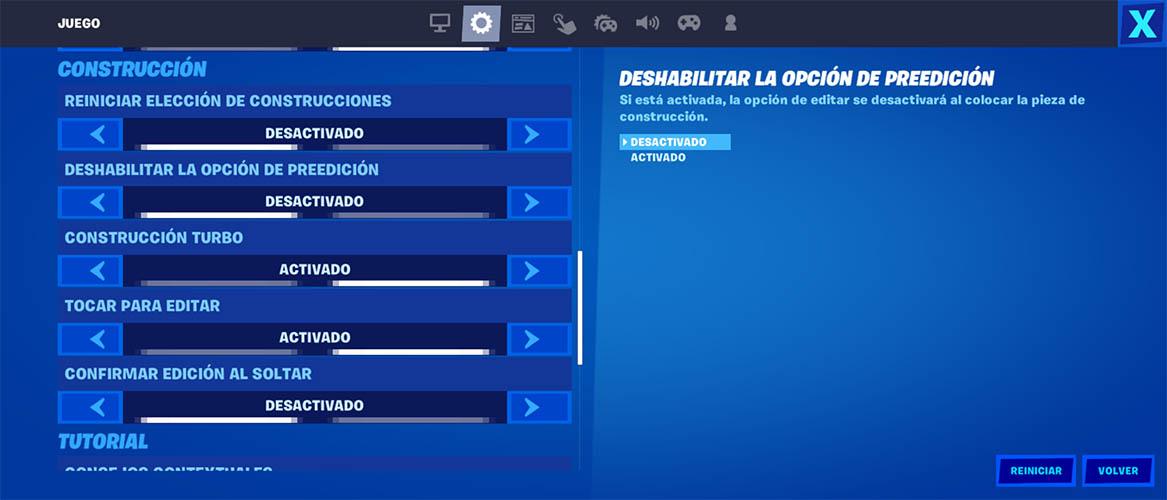
- ปิดใช้งานตัวเลือกรีเซ็ตตัวเลือกอาคาร
- ปิดใช้งานตัวเลือกการแสดงตัวอย่าง: ทุกครั้งที่คุณวางชิ้นส่วนหรือทางลาด การแก้ไขจะไม่ออกมา
- เปิดใช้งานการสร้างเทอร์โบ
- แตะเพื่อแก้ไข: ตั้งค่าตัวเลือกเป็น ปิด ในกรณีที่คุณต้องการสัมผัสสิ่งที่คุณต้องการแก้ไขด้วยตนเอง ให้เปิดใช้งานไว้
- ยืนยันการแก้ไขเมื่อเปิดตัว: เปิดใช้งานสิ่งนี้ ตัวอย่างเช่น เมื่อแก้ไขวอลล์ คุณไม่จำเป็นต้องแตะปุ่มอื่นและเสียเวลาบันทึกสิ่งที่คุณเปลี่ยนแปลงไป
อินเทอร์เฟซ
ในอินเทอร์เฟซผู้ใช้ของเกม ( ฮัด ) แท็บการตั้งค่า ตัวเลือกเหล่านี้ส่วนใหญ่จะเปิดใช้งานตามค่าเริ่มต้น ฟังก์ชันเหล่านี้คือสิ่งที่เปิดใช้งานสิ่งที่จะแสดงบนหน้าจอเมื่อเราอยู่ในเกม ดังนั้น หากคุณสังเกตว่ามีข้อมูลมากเกินไป จะเป็นการดีกว่าที่จะปิดการใช้งานตัวเลือกเหล่านี้
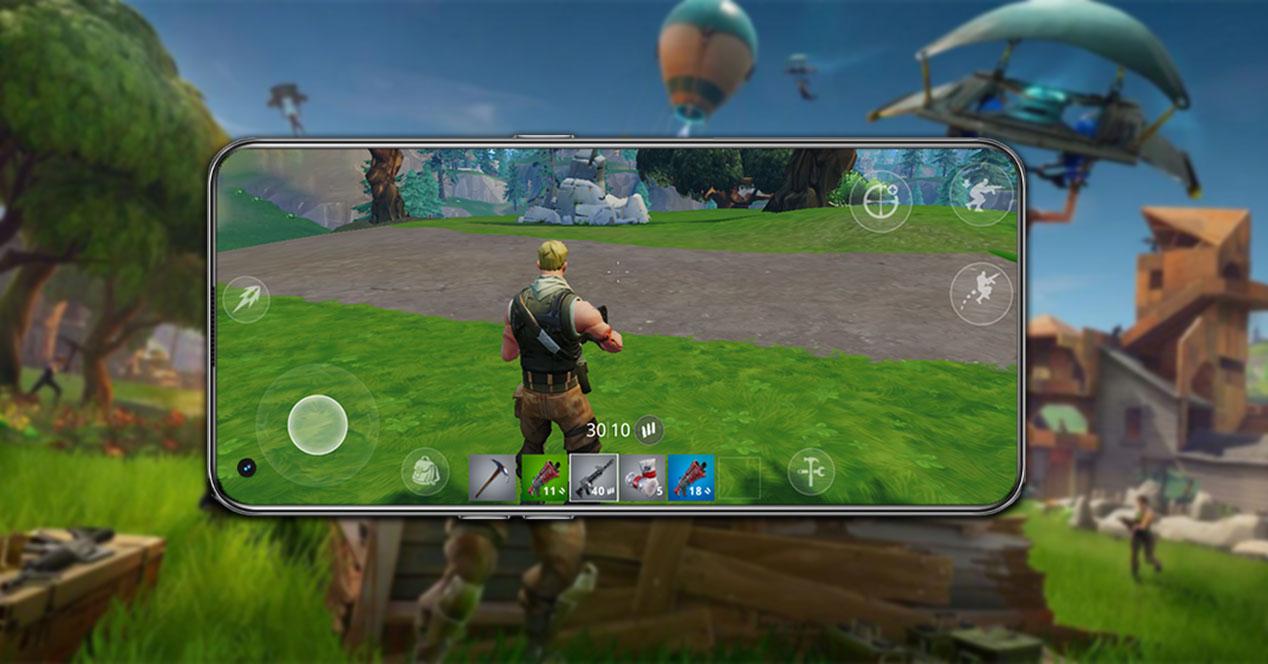
ไม่ว่าในกรณีใด คุณจะต้องเปิดใช้งานตัวเลือก Reticle เพื่อให้คุณสามารถเล็งได้โดยไม่มีปัญหา นอกเหนือจาก สุขภาพ, ฟังก์ชันทรัพยากรและแผนที่ย่อ โดยพื้นฐานแล้วเพราะเป็นสิ่งที่จำเป็นเพื่อให้เราทำได้ เล่น Fortnite ได้อย่างไม่มีปัญหา . ส่วนที่เหลือจะขึ้นอยู่กับว่าคุณสนใจหรือไม่ นอกจากนี้ แถบด่วนมักจะทำให้เสียสมาธิสำหรับนักเล่นเกมบางคน เนื่องจากใช้พื้นที่บนแผงโทรศัพท์มากเกินไป แต่ข้อดีคือมันไม่จำเป็น
ตั้งค่าความไว
นี่คือการเคลื่อนไหวที่เราจะมีเมื่อ ย้ายตัวละคร Fortnite นิ้วของเราเข้ามามีบทบาทนั่นคือความเร็วที่มันจะหมุนเมื่อเราแตะปุ่ม ด้วยเหตุผลนี้ เราจึงปล่อยให้การตั้งค่าที่ชื่นชอบของผู้ใช้อยู่ในส่วนนี้:
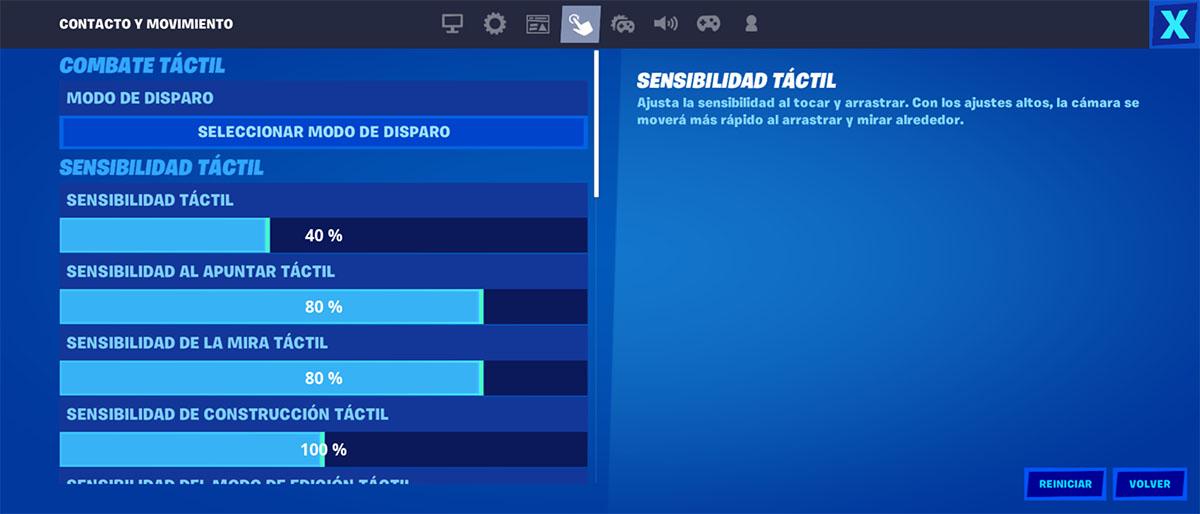
- ชุด โหมดยิงอัตโนมัติ .
- ความไวต่อการสัมผัส: ที่นี่คุณควรลองใช้การกำหนดค่าที่เหมาะสมกับคุณมากที่สุด เหนือสิ่งอื่นใด เพราะขึ้นอยู่กับความสามารถของแต่ละคน ผู้เล่นจะได้ประโยชน์จากการมีความไวสูงหรือต่ำ จำไว้ว่ายิ่งเราใส่เปอร์เซ็นต์มากเท่าไหร่ มันก็จะยิ่งเคลื่อนที่เร็วขึ้นเท่านั้น ไม่ว่าจะเป็นการเล็ง การสร้าง ฯลฯ
- เปิด Aim Assist .
- ตัวเลือกไจโรสโคป: ด้วยฟังก์ชันเหล่านี้ เราจึงสามารถมุ่งเป้าไปที่เป้าหมายด้วยการเคลื่อนอุปกรณ์เคลื่อนที่โดยไม่ต้องใช้การควบคุม ดังนั้น ความสามารถของเราจึงกลับมามีบทบาทอีกครั้ง